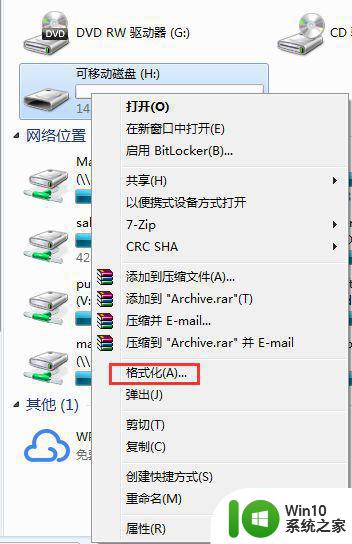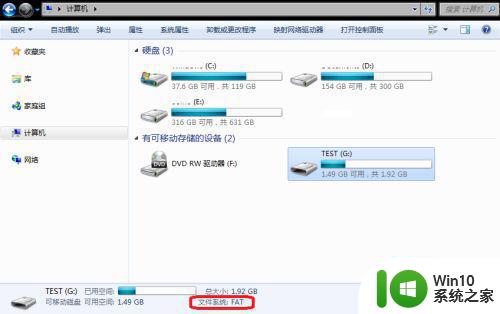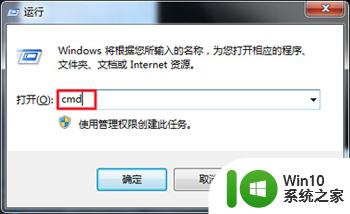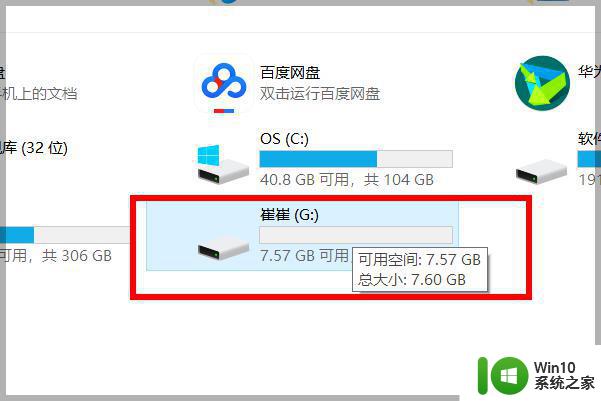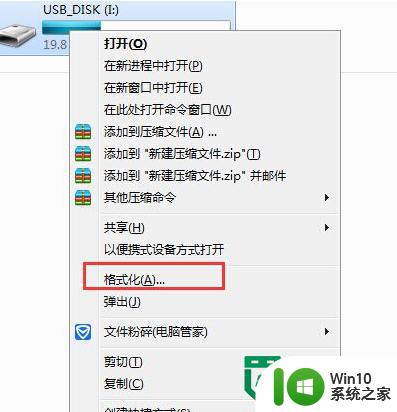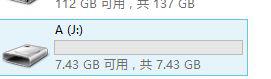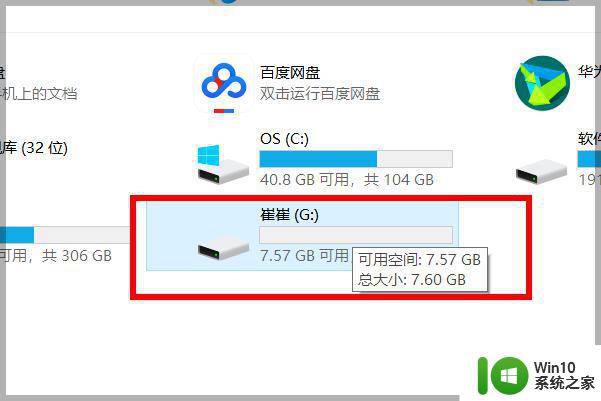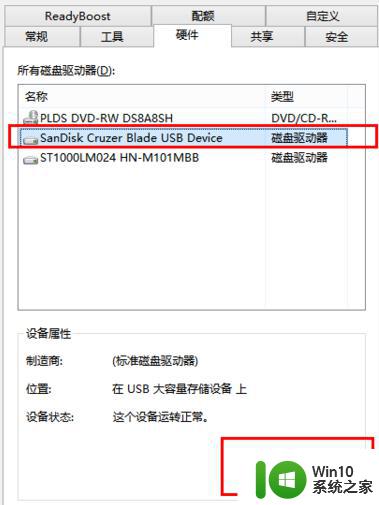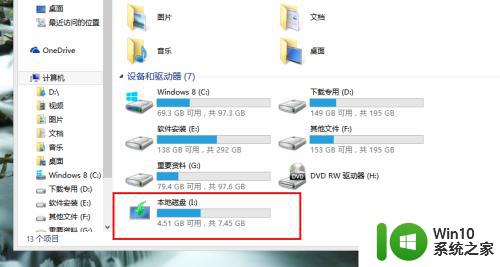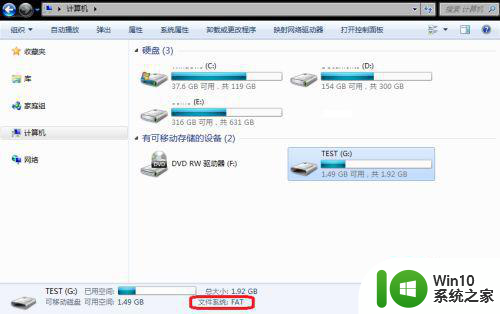U盘怎么转换成NTFS格式的步骤 如何将U盘格式化为NTFS格式
U盘怎么转换成NTFS格式的步骤,U盘是我们日常生活中常用的存储设备之一,它方便携带、容量大、使用方便,有时我们需要将U盘格式化为NTFS格式,以满足特定的需求。NTFS格式相比于FAT32格式来说,具有更好的文件管理能力和更高的文件系统安全性。如何将U盘转换为NTFS格式呢?下面我们将介绍一些简单的步骤,帮助大家完成这一操作。
具体步骤如下:
1、首先需要准备好U盘,插入到win10系统的电脑中。可以看到U盘可以正常显示。
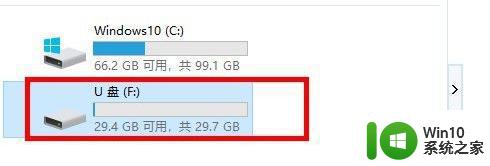
2、右键点击U盘对应的盘符,选择属性,查看一下U盘目前的状态和属性。
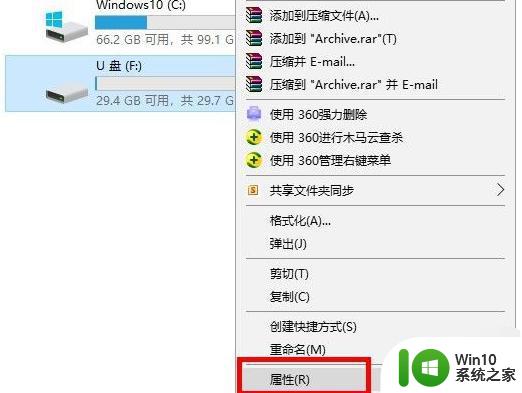
3、这个U盘的文件系统是:FAT32的。我们需要将它变成NTFS的。
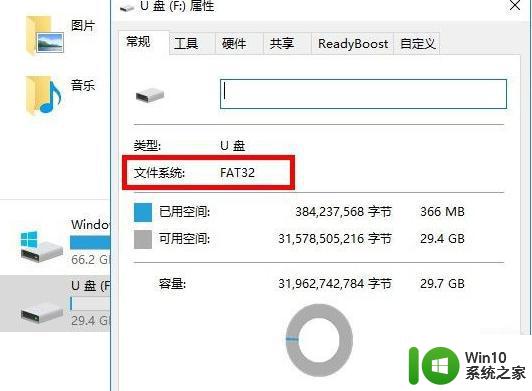
4、再次右键点击U盘的盘符,选择格式化。(注意格式化u盘之前,先把u盘原有的重要文件转移备份好)
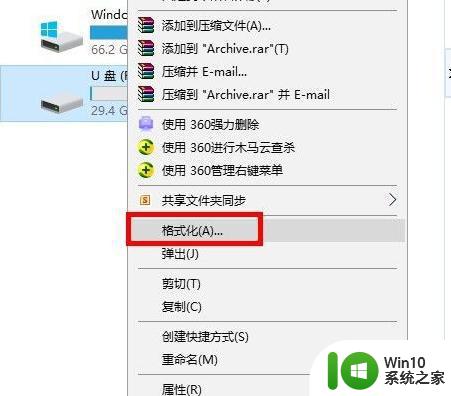
5、在格式化弹出来的窗口中,将FAT32更改成NTFS,然后就可以选择格式化了。
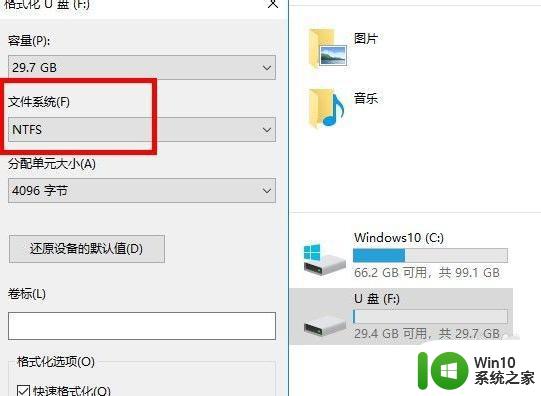
6、最后再次回到U盘属性窗口中,就可以发现U盘的文件系统已经成功转换成NTFS格式了。
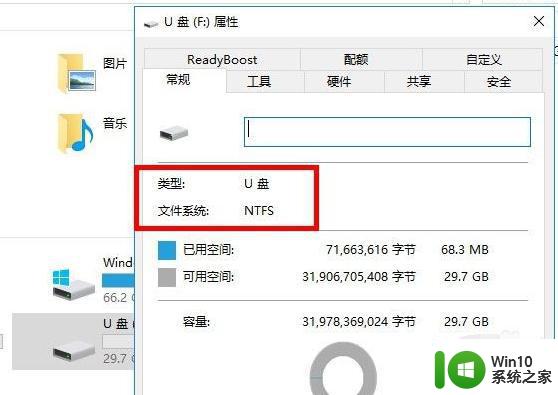
这就是将U盘转换为NTFS格式的步骤,如果您遇到类似的问题,可以参考本文中介绍的步骤进行修复,希望本文能对您有所帮助。